Índice de la página
Reseñas y premios
Visión general de compartir archivos mediante la dirección IP
Cada sistema que se conecta a un router o a un conmutador recibe una dirección IP asignada por el administrador (direcciones IP estáticas) o por defecto (con el protocolo DHCP). Esta dirección IP se utiliza para identificar un sistema en la red. Así, con esta dirección IP, puedes solicitar información o enviar información a otro dispositivo.
Para hacer la transferencia de archivos utilizando una dirección IP, normalmente, hay dos maneras.
- Por una unidad mapeada - Como sabes, este tipo de conexión IP crea una unidad mapeada en el ordenador compartido donde puedes editar, eliminar y añadir archivos en la Red.
- Con un cable de red - También puedes conectar los dos ordenadores con un cable adecuado.
Cualquiera de las dos formas te permite transferir información de un ordenador a otro. Sin embargo, es demasiado tiempo y, sobre todo, demasiado complicado para que los usuarios medios puedan realizar la configuración y los ajustes.
Así que, como alternativa, busquemos una forma más fácil, pero más inteligente y completa, para la transferencia de archivos entre dos sistemas operativos, ordenadores, un ordenador y un portátil, o simplemente portátiles de más de dos conjuntos. Aquí te recomendamos un software de transferencia de archivos gratuito y rápido.
Preparativos antes de compartir archivos entre computadoras en la misma red
Pasos para compartir archivos usando dirección IP
Preparación antes de compartir archivos entre computadoras en la misma red
- Dos ordenadores
- Conexión a la red
- Descargar gratis EaseUS Todo PCTrans Free con el botón de abajo en las 2 computadoras
Cómo compartir archivos entre ordenadores usando la dirección IP
Paso 1. Instale e inicie EaseUS Todo PCTrans en ambos ordenadores. En el ordenador de origen, seleccione "De PC a PC" para continuar.

Paso 2. Asegúrese de haber elegido la dirección de transferencia correcta.
"Nuevo" - Mover los datos del ordenador antiguo al ordenador nuevo actual.
"Antiguo" - Mover los datos desde el ordenador antiguo actual al nuevo ordenador remoto.

Paso 3. Conecte dos PCs a través de la red introduciendo la contraseña de la cuenta o el código de verificación del PC de destino y haga clic en "Conectar" para continuar.
El código de verificación se encuentra en la parte superior derecha de la pantalla principal de "De PC a PC" en el ordenador de destino.

Paso 4. A continuación, elija "Archivos" para seleccionar los archivos a transferir. Seleccione los archivos específicos que quiera. Además, puede hacer clic en Editar para personalizar la ruta de almacenamiento de los datos transferidos.
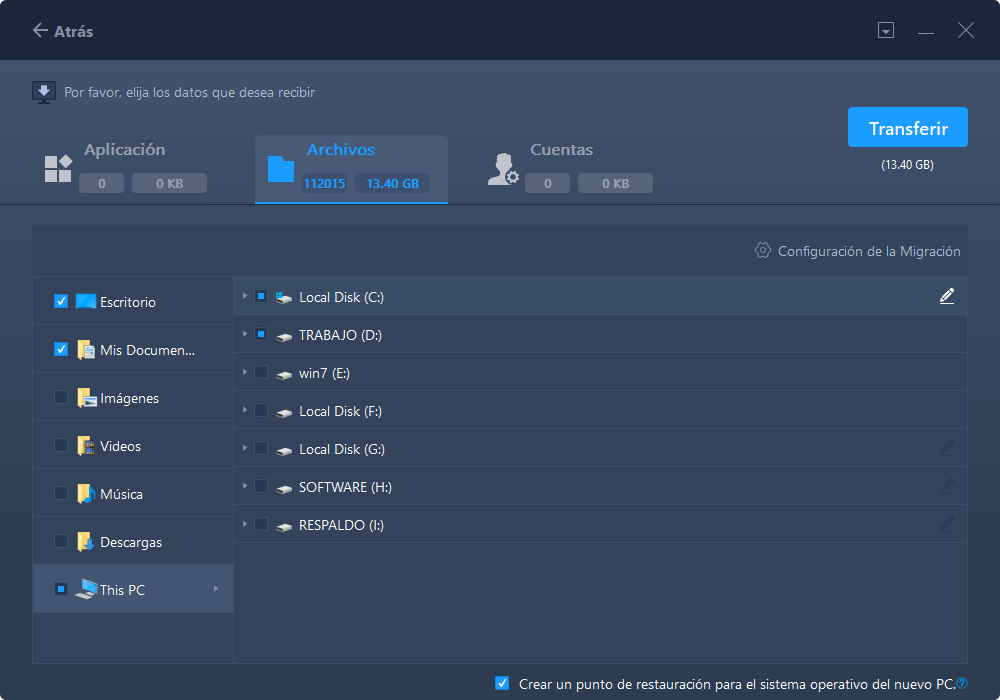
Paso 5. Ahora, haga clic en "Transferir" para comenzar a transferir archivos de PC a PC. El tamaño del archivo determina el tiempo de transferencia. Espere pacientemente.
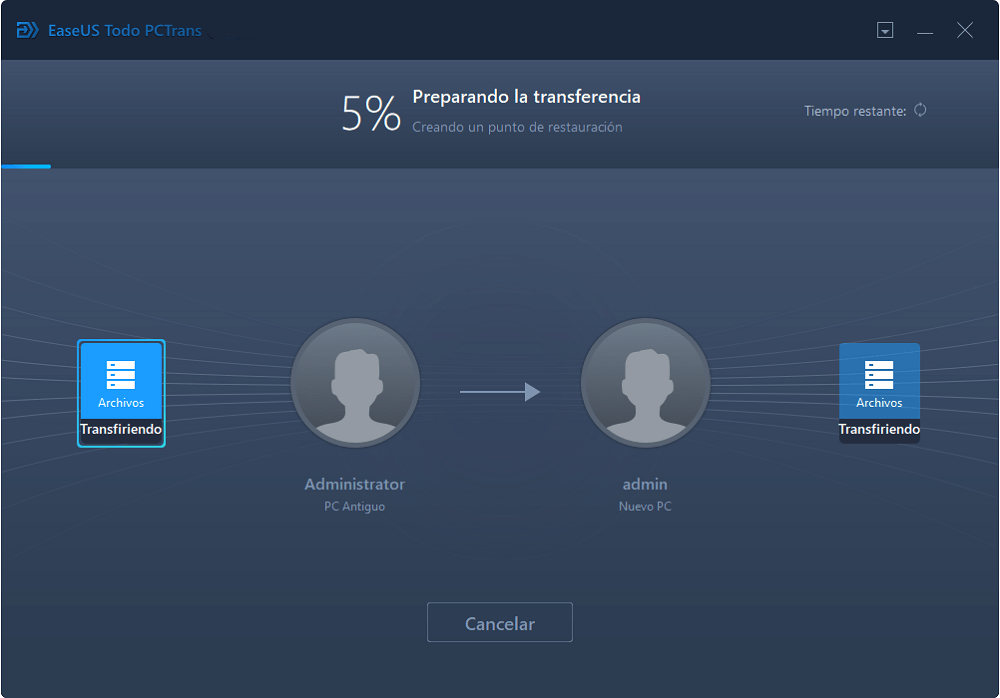
Este software viene con una serie de características excelentes y avanzadas:
- Se puede mover todo con seguridad - La herramienta le permite el intercambio de información para transferir varias aplicaciones y datos. Es compatible con la mayoría de las aplicaciones y programas comunes que incluyen MS Office (Word, Excel, Outlook, etc.), Photoshop, software de Adobe, AutoCAD y Dropbox.
- Transferencia de datos rápida y automática - Cuando se configura un nuevo PC, la transferencia automática de datos puede ayudar a tener los programas instalados y listos para su uso.
- Función de rescate de datos - La función de rescate de datos es otra ventaja añadida que le permite recuperar datos incluso de un ordenador que no funciona. También puede ser una excelente opción para ayudarle a recuperar los datos de un ordenador que arranca muy lentamente.
Sobre el autor
Actualizado por Pedro
Pedro es un editor experimentado de EaseUS centrado en la redacción de temas sobre tecnología. Familiarizado con todo tipo de software de recuperación de datos, copia de seguridad y restauración, software de edición de vídeo y grabación de pantalla, etc. Todos los temas que elige están orientados a proporcionar información más instructiva a los usuarios.
Reseñas y Premios
-
EaseUS Todo PCTrans Free is a useful and and reliable software solution created to serve in computer migration operations, be it from one machine to another or from an earlier version of your OS to a newer one.
Seguir leyendo -
EaseUS Todo PCTrans is by the folks at EaseUS who make incredible tools that let you manage your backups and recover your dead hard disks. While it is not an official tool, EaseUS has a reputation for being very good with their software and code.
Seguir leyendo
-
It offers the ability to move your entire user account from your old computer, meaning everything is quickly migrated. You still get to keep your Windows installation (and the relevant drivers for your new PC), but you also get all your apps, settings, preferences, images, documents and other important data.
Seguir leyendo
Artículos relacionados
-
Windows no encuentra el archivo Uninstall.exe - 6 soluciones🔥
![author icon]() Luis/2025/10/17
Luis/2025/10/17 -
Cómo mover McAfee de un ordenador a otro sin reinstalar
![author icon]() Luis/2025/10/17
Luis/2025/10/17 -
Transfiere datos de Windows 10 a Windows 11 de forma segura tras el fin de soporte de Windows 10
![author icon]() Luis/2025/10/17
Luis/2025/10/17 -
Cómo mover la base de datos MySQL a otro servidor
![author icon]() Luis/2025/10/17
Luis/2025/10/17
